Θέλετε να αξιοποιήσετε στο έπακρο το trackpad του MacBook σας; Τι θα λέγατε να σας πω ότι έχω μια λειτουργία για εσάς που μπορεί να μην γνωρίζατε. Αυτή είναι μια δυνατότητα που σας επιτρέπει να κάνετε κύλιση στα παράθυρα στο MacBook σας χρησιμοποιώντας τρία δάχτυλα. Ίσως πιστεύετε ότι τέτοιες λειτουργίες μπορούν να ρυθμιστούν εύκολα στις προτιμήσεις του συστήματος και κάθε χρήστης μπορεί να ρυθμίσει το trackpad σύμφωνα με τις δικές του προτιμήσεις. Έχεις δίκιο, αλλά σε αυτή την περίπτωση έχεις άδικο. Αυτή η δυνατότητα βρίσκεται σε ένα εντελώς διαφορετικό μέρος από αυτό που θα περίμενε κανείς.
Θα μπορούσε να είναι σε ενδιαφέρει

Πώς να ενεργοποιήσετε την κρυφή δυνατότητα μεταφοράς παραθύρων με τρία δάχτυλα
Αυτή η δυνατότητα είναι κρυμμένη αρκετά βαθιά στις προτιμήσεις του συστήματος, αλλά δεν μπορούμε να χειριστούμε τίποτα:
- Στην επάνω αριστερή γωνία, κάντε κλικ στο εικονίδιο μήλου σύνδεση
- Εδώ ανοίγουμε ένα κουτί Επιλογές συστήματος…
- Ας περάσουμε στην κατηγορία Αποκάλυψη (το εικονίδιο Προσβασιμότητας βρίσκεται στην κάτω δεξιά γωνία του παραθύρου)
- Θα πάμε εδώ κάτω στο αριστερό μενού κύλισης μέχρι κάτω
- Κάντε κλικ στην επιλογή Ποντίκι και επιφάνεια αφής
- Εδώ στο κάτω μέρος του παραθύρου, κάντε κλικ στο Επιλογές Trackpad…
- Θα τσεκάρουμε δυνατότητα Ενεργοποιήστε τη μεταφορά
- Στο μενού επιλογής, που βρίσκεται δίπλα σε αυτήν την επιλογή, επιλέγουμε σύρετε με τρία δάχτυλα
- Κάνουμε κλικ OK και γίνεται
Αφού ολοκληρώσετε αυτό το σεμινάριο, μπορείτε να απολαύσετε πλήρως τη δυνατότητα που σας επιτρέπει να μετακινείτε όλα τα παράθυρα στο MacBook σας με τρία μόνο δάχτυλα. Τέλος, θα αναφέρω απλώς ότι η ενεργοποίηση αυτής της δυνατότητας απενεργοποιεί τη δυνατότητα μετακίνησης μεταξύ διαφορετικών εφαρμογών με τρία δάχτυλα.

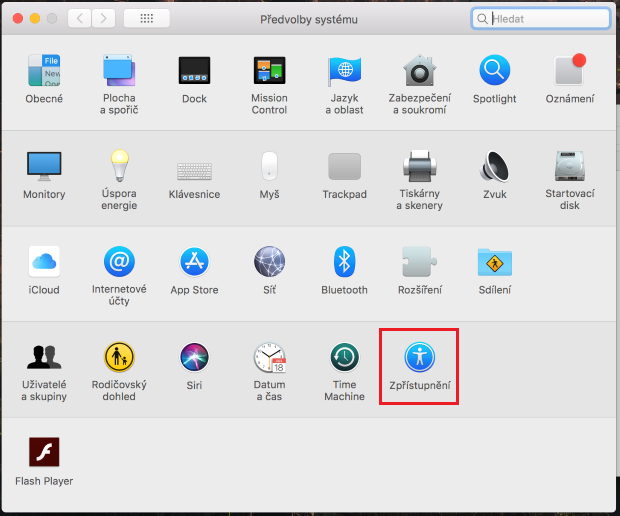
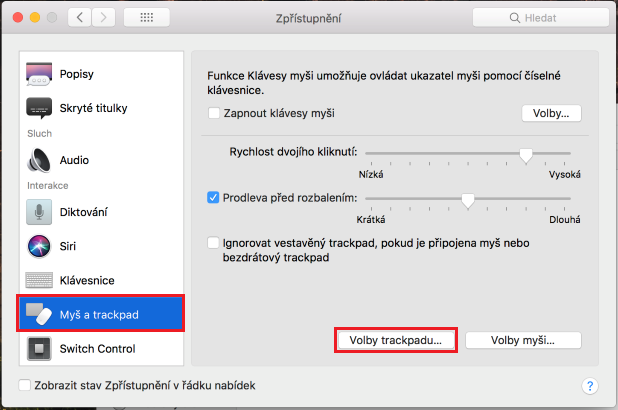
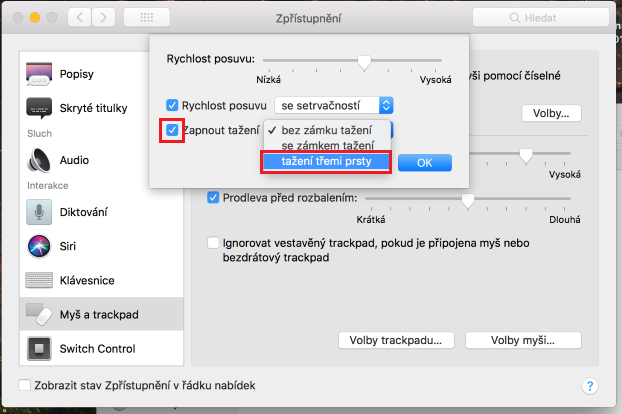
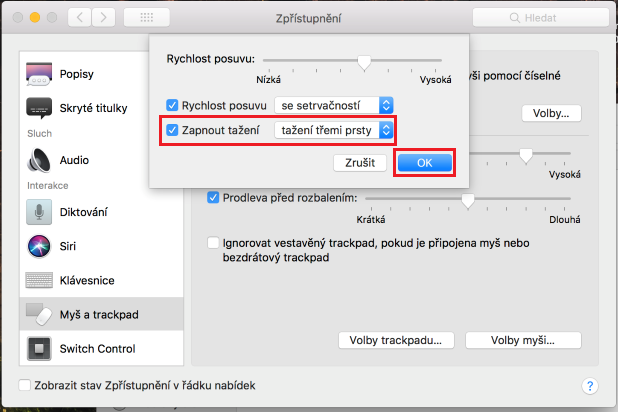
αν κάποιος προτιμά να βρει έναν τρόπο να επαναφέρει το αρχικό μέγεθος της ελαχιστοποιημένης εφαρμογής χωρίς τη χρήση του ποντικιού ή του trackpad, όπως είναι στα παράθυρα, μέσω ALT+TAB